Εκτέλεση/αλλαγή ρυθμίσεων Wi-Fi
Ακολουθήστε την παρακάτω διαδικασία για εκτέλεση/αλλαγή των ρυθμίσεων Wi-Fi.
 Σημαντικό
Σημαντικό
- Επιτρέπει την Εύκολη ασύρματη σύνδεση (Ρύθμιση χωρίς καλώδια) πριν από τη ρύθμιση του εκτυπωτή. (Δεν είναι απαραίτητο αν αλλάξετε τη διεύθυνση IP.) Για λεπτομέρειες, αναζητήστε το στοιχείο "NR049" στο εγχειρίδιο online του εκτυπωτή σας και δείτε τη σελίδα που εμφανίζεται.
- Εάν σκοπεύετε να χρησιμοποιήσετε έναν εκτυπωτή μέσω Wi-Fi, φροντίστε να διαμορφώσετε τις ρυθμίσεις ασφάλειας για το δίκτυο Wi-Fi.
 Σημείωση
Σημείωση
- Σε ορισμένα μοντέλα, μπορείτε να ρυθμίσετε το δίκτυο για έναν εκτυπωτή που έχει συνδεθεί μέσω USB, χρησιμοποιώντας το Wi-Fi Connection Assistant. Επιλέξτε USB στο στοιχείο Αλλαγή προβολής (Switch View) του μενού Προβολή (View), για να εμφανιστούν οι εκτυπωτές.
-
Ελέγξτε το μήνυμα που εμφανίζεται και επιλέξτε Ναι (Yes).
-
Επιλέξτε Προηγμένες ρυθμίσεις (Advanced Settings) στην οθόνη που εμφανίζεται.
Οι εκτυπωτές που εντοπίστηκαν εμφανίζονται σε λίστα.
-
Επιλέξτε τον εκτυπωτή από τη λίστα εκτυπωτών, για να εκτελέσετε/αλλάξετε ρυθμίσεις.
Επιλέξτε τον εκτυπωτή με την ένδειξη Wi-Fi στα στοιχεία Μέθοδος σύνδεσης (Connection Method) και Διαθέσιμη (Available) ή με την ένδειξη Απαιτεί Ρύθμιση (Requires Setup) στο στοιχείο Κατάσταση (Status) για την εκτέλεση ρυθμίσεων.
Μπορείτε να πραγματοποιήσετε ρυθμίσεις για έναν εκτυπωτή χωρίς να εμφανίζεται η ένδειξη Διαθέσιμη (Available) ή Απαιτεί Ρύθμιση (Requires Setup) στο στοιχείο Κατάσταση (Status) μέσω σύνδεσης USB.
Για να πραγματοποιήσετε ρύθμιση για έναν εκτυπωτή συνδεδεμένο μέσω USB, επιλέξτε USB από το αναπτυσσόμενο μενού στη γραμμή εργαλείων και επιλέξτε τον εκτυπωτή, για να πραγματοποιήσετε/αλλάξετε ρυθμίσεις.
-
Επιλέξτε Ρυθμίσεις δικτύου... (Network Settings...) στο μενού Ρυθμίσεις εκτυπωτή (Printer Settings).
Εμφανίζεται η οθόνη Επιβεβαίωση κωδικού πρόσβασης εκτυπωτή (Confirm Printer Password).
Για περισσότερες πληροφορίες σχετικά με τον κωδικό πρόσβασης, ανατρέξτε στην ενότητα Κωδικός πρόσβασης διαχειριστή.
 Σημείωση
Σημείωση- Μπορείτε να κάνετε/αλλάξετε ρυθμίσεις, κάνοντας κλικ στο εικονίδιο
 .
. -
Εάν επιλέξετε έναν εκτυπωτή συνδεδεμένο μέσω USB στο βήμα 4 και ο επιλεγμένος εκτυπωτής είναι συμβατός με το ενσύρματο LAN, η παρακάτω οθόνη εμφανίζεται αφού εμφανιστεί η οθόνη Επιβεβαίωση κωδικού πρόσβασης εκτυπωτή (Confirm Printer Password)
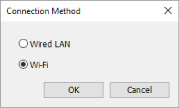
Επιλέξτε Wi-Fi και κάντε κλικ στο στοιχείο OK.
- Εάν δεν μπορείτε να επιλέξετε Ρυθμίσεις δικτύου... (Network Settings...), ανοίξτε το Απομακρυσμένο περιβάλλον εργασίας από την Εγκατάσταση συσκευής με χρήση προγρ. περιήγησης (Set up device via the web) και συνεχίστε με τη ρύθμιση.
- Μπορείτε να κάνετε/αλλάξετε ρυθμίσεις, κάνοντας κλικ στο εικονίδιο
-
Εισαγάγετε τον κωδικό πρόσβασης και πατήστε OK.
Εμφανίζεται η οθόνη Ρυθμίσεις δικτύου (Network Settings).
-
Εκτελέστε/αλλάξτε ρυθμίσεις.
Μπορείτε να πραγματοποιήσετε εναλλαγή της οθόνης μεταξύ IPv4 και IPv6. Κάντε κλικ στην καρτέλα για να αλλάξετε το πρωτόκολλο.
-
Ρυθμίσεις IPv4/IPv6
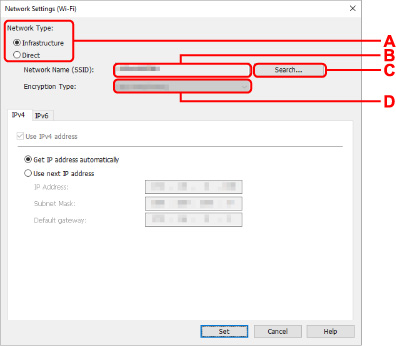
- A: Τύπος δικτύου: (Network Type:)
-
Επιλέξτε την κατάσταση Wi-Fi.
-
Υποδομή (Infrastructure)
Συνδέει τον εκτυπωτή στο Wi-Fi μέσω ασύρματου δρομολογητή.
-
Άμεση (Direct)
Συνδέει τον εκτυπωτή σε συσκευές ασύρματης επικοινωνίας (smartphone ή tablet) χωρίς ασύρματο δρομολογητή.
 Σημείωση
Σημείωση- Αν το Wi-Fi είναι ενεργοποιημένο στον υπολογιστή και αν επιλέξετε έναν εκτυπωτή σύνδεσης USB στο βήμα 4, μπορείτε να επιλέξετε Άμεση (Direct) ανάλογα με τον εκτυπωτή που χρησιμοποιείτε.
-
Εάν είναι επιλεγμένο το στοιχείο Άμεση (Direct), όλα τα στοιχεία εμφανίζονται σε ανενεργή κατάσταση και δεν μπορείτε να πραγματοποιήσετε ρυθμίσεις.
Επίσης, δεν μπορείτε να συνδεθείτε στο Internet από τον υπολογιστή σας, ανάλογα με το περιβάλλον λειτουργίας.
-
- B: Όνομα δικτύου (SSID): (Network Name (SSID):)
-
Εμφανίζεται το όνομα δικτύου (SSID) του Wi-Fi που χρησιμοποιείται τη δεδομένη στιγμή.
Το όνομα δικτύου (SSID) για το Wireless Direct εμφανίζεται όταν βρίσκεστε στο Wireless Direct.
- C: Αναζήτηση... (Search...)
-
Η οθόνη Εντοπισμένοι ασύρματοι δρομολογητές (Detected Wireless Routers) εμφανίζεται ώστε να επιλέξετε έναν ασύρματο δρομολογητή για σύνδεση. Για έναν ασύρματο δρομολογητή που είναι ήδη συνδεδεμένος στον υπολογιστή, εμφανίζεται η ένδειξη Διαθέσιμη (Available) στο στοιχείο Κατάσταση επικοινωνίας (Communication Status).
Αν επιλέξετε από τη λίστα έναν ασύρματο δρομολογητή με την ένδειξη Δεν έχει γίνει σύνδεση (Not Connected) στο στοιχείο Κατάσταση επικοινωνίας (Communication Status), πατήστε Ορισμός (Set) για να εμφανιστεί η οθόνη ρυθμίσεων WPA/WPA2 ή WEP για έναν ασύρματο δρομολογητή.
- D: Τύπος κρυπτογράφησης: (Encryption Type:)
- Εμφανίζει τη μέθοδο κρυπτογράφησης που χρησιμοποιείται μέσω του Wi-Fi.
-
Ρυθμίσεις IPv4
 Σημείωση
Σημείωση-
Τα παρακάτω στοιχεία ρυθμίσεων είναι διαθέσιμα μόνο όταν έχετε ορίσει την επιλογή Υποδομή (Infrastructure) στο στοιχείο Τύπος δικτύου: (Network Type:).
Εάν είναι επιλεγμένο το στοιχείο Άμεση (Direct), όλα τα στοιχεία εμφανίζονται σε ανενεργή κατάσταση και δεν μπορείτε να πραγματοποιήσετε ρυθμίσεις.
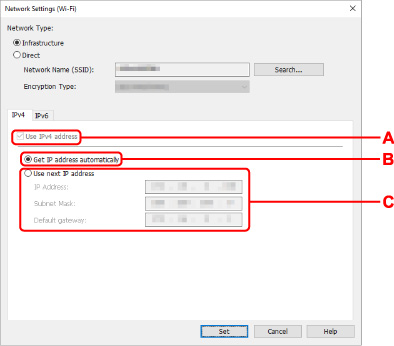
- A: Χρήση διεύθυνσης IPv4 (Use IPv4 address)
- Αυτό το στοιχείο είναι πάντα επιλεγμένο (εμφανίζεται με γκρι χρώμα).
- B: Αυτόματη λήψη διεύθυνσης IP (Get IP address automatically)
- Ορίστε αυτήν την επιλογή για να χρησιμοποιήσετε μια διεύθυνση IP που έχει εκχωρηθεί αυτόματα από ένα διακομιστή DHCP. Οι λειτουργίες του διακομιστή DHCP πρέπει να είναι ενεργοποιημένες στον ασύρματο δρομολογητή σας.
- C: Χρήση επόμενης διεύθυνσης IP (Use next IP address)
-
Ορίστε αυτήν την επιλογή αν δεν είναι διαθέσιμη καμία λειτουργία του διακομιστή DHCP στη ρύθμιση όπου χρησιμοποιείτε τον εκτυπωτή ή αν θέλετε να χρησιμοποιήσετε μια σταθερή διεύθυνση IP.
Εισαγάγετε τη διεύθυνση IP, τη μάσκα υποδικτύου και την προεπιλεγμένη πύλη.
-
-
Ρυθμίσεις IPv6
 Σημείωση
Σημείωση-
Αν επιλέξετε έναν εκτυπωτή σύνδεσης USB στο βήμα 4, δεν μπορείτε να κάνετε ρυθμίσεις IPv6 ανάλογα με τον εκτυπωτή που χρησιμοποιείτε.
Για λεπτομέρειες, ανατρέξτε στην ενότητα Λίστα μοντέλων που δεν υποστηρίζουν τη διαμόρφωση IPv6 μέσω σύνδεσης USB.
-
Τα παρακάτω στοιχεία ρυθμίσεων είναι διαθέσιμα μόνο όταν έχετε ορίσει την επιλογή Υποδομή (Infrastructure) στο στοιχείο Τύπος δικτύου: (Network Type:).
Εάν είναι επιλεγμένο το στοιχείο Άμεση (Direct), όλα τα στοιχεία εμφανίζονται σε ανενεργή κατάσταση και δεν μπορείτε να πραγματοποιήσετε ρυθμίσεις.

- A: Χρήση διεύθυνσης IPv6 (Use IPv6 address)
- Ορίστε αυτήν την επιλογή όταν χρησιμοποιείτε τον εκτυπωτή με περιβάλλον IPv6.
- B: Χρήση διεύθυνσης χωρίς επίβλεψη κατάστασης: (Use Stateless Address:)
-
Ορίστε αυτήν την επιλογή όταν χρησιμοποιείτε μια διεύθυνση IP που έχει εκχωρηθεί αυτόματα. Χρησιμοποιήστε ένα δρομολογητή συμβατό με IPv6.
 Σημείωση
Σημείωση- Αυτό το στοιχείο ρύθμισης δεν είναι διαθέσιμο, ανάλογα με τον εκτυπωτή που χρησιμοποιείτε.
- C: Χρήση μη αυτόματης διεύθυνσης: (Use Manual Address:)
-
Ορίστε αυτήν την επιλογή αν δεν είναι διαθέσιμη καμία λειτουργία του διακομιστή DHCP στη ρύθμιση όπου χρησιμοποιείτε τον εκτυπωτή ή αν θέλετε να χρησιμοποιήσετε μια σταθερή διεύθυνση IP.
Εισαγάγετε τη διεύθυνση IP και το μήκος προθήματος της διεύθυνσης IP.
 Σημείωση
Σημείωση- Αυτό το στοιχείο ρύθμισης δεν είναι διαθέσιμο, ανάλογα με τον εκτυπωτή που χρησιμοποιείτε.
- D: Χρήση DHCPv6: (Use DHCPv6:)
-
Ορίστε αυτήν την επιλογή όταν λαμβάνετε μια διεύθυνση IP μέσω DHCPv6.
 Σημείωση
Σημείωση- Αυτό το στοιχείο ρύθμισης δεν είναι διαθέσιμο, ανάλογα με τον εκτυπωτή που χρησιμοποιείτε.
-
-
-
Πατήστε Ορισμός (Set).
